Как конвертировать MOV в MP3 и конвертировать MP3 в MOV с изображениями
Основная причина вашего обращения MOV to MP3 это сделано в целях совместимости, поскольку вы можете слушать аудиоконтент на аудиоустройстве. Однако после преобразования MOV в MP3 он сжимается из-за сжатия, которое содержит этот формат файла. Поэтому вы заслуживаете мощный редактор, который сохранит исходное качество звука.
Напротив, вы можете конвертировать MP3 в MOV с изображениями, чтобы создать видео, соответствующее вашему файлу MP3. Как найти правильный способ сделать это? Не волнуйся; В этой статье представлены надежные конвертеры MOV в MP3 и MP3 в MOV, которые заслуживают вашего внимания. Продолжайте читать ниже для получения дополнительной информации.

Часть 1. MOV и MP3. Сравните MOV и MP3.
Прежде чем мы рассмотрим отличные способы обратного преобразования MOV и MP3, давайте всесторонне сравним их с таблицей ниже.
Что такое формат MOV
MOV — это расширение формата файла фильма по умолчанию для Apple QuickTime. Кроме того, этот формат использует контейнер MPEG-4 для хранения видео, аудио и текста на разных дорожках. Его иногда называют видео iMovie из-за его собственного дизайна, который можно воспроизводить на всех устройствах Apple, включая Google Drive. Это делает его ограниченным для устройств Apple и недоступным для других медиаплееров.
Что такое формат MP3
MP3, с другой стороны, является универсальным форматом для аудиофайлов. Он хранит музыку, песни и записи в файле гораздо меньшего размера, в отличие от других аудиоформатов. Как универсальный формат, файл MP3 можно воспроизводить на всех медиаплеерах и устройствах. Между тем, когда дело доходит до качества, аудиофайл в контейнере MP3 различается из-за скорости передачи данных, которая использовалась при его сжатии.
| Особенности | MOV | MP3 |
|---|---|---|
| Тип файла | Видео | Аудио |
| Применение | Для хранения, обмена и редактирования видео. | Для воспроизведения и хранения аудио. |
| Качество | Храните высококачественные видеоролики с их аудио. | Он имеет сжатие с потерями, поэтому качество звука скомпрометировано. |
| Размер | Он может быть большим из-за видеоконтента. | Маленький. |
Часть 2. Легкое преобразование между MP3 и MOV
Вот любимец публики, когда дело доходит до конвертации файлов: Tipard Video Converter Ultimate. Это мощный конвертер MOV в MP3 и MP3 в MOV, который предоставляет вам отличные инструменты, добавленные к функциям преобразования, такие как обрезка, фильтры, 3D Maker и т. д. Вы можете легко конвертировать MOV в MP3 с высоким качеством звука или передавать MP3 в QuickTime с изображениями.
Более того, это программное обеспечение не только поддерживает MOV в MP3 или MP3 в MOV, но также поддерживает более 500 форматов. Вы можете работать с многочисленными файлами одновременно, что позволит вам трансформироваться в считанные секунды.
Главные преимущества
- • Конвертируйте MOV в MP3 с высочайшим качеством звука.
- • Добавляйте видео или изображения для простой передачи MP3 в MOV.
- • Обрезайте аудиодорожки после передачи MOV в формат MP3.
- • Добавляйте водяные знаки после преобразования MP3 в MOV с изображениями.
Как конвертировать видео MOV в аудио MP3 без потерь
Шаг 1Установите программное обеспечение на свой компьютер, используя кнопки «Загрузить» выше. После этого запустите его и начните импортировать файлы MOV, нажав кнопку Добавить файлы кнопку в левом верхнем углу интерфейса в меню «Конвертер».

Шаг 2После этого нажмите Формат кнопка. В появившемся окне перейдите в Аудио раздел и выберите вариант MP3 среди указанных форматов. Здесь вы также можете улучшить качество звука.
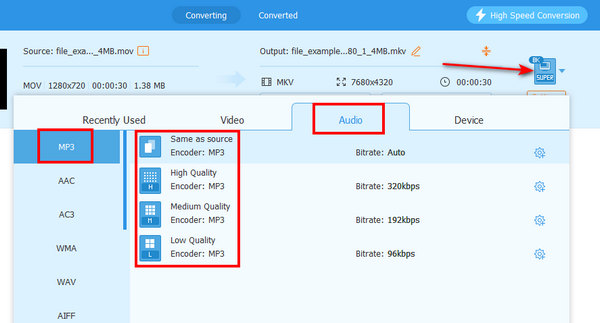
Шаг 3Так просто, теперь вы можете нажать кнопку Конвертировать все кнопка в правом верхнем углу. После этого начнется преобразование из MOV в MP3. Вам нужно всего лишь подождать несколько секунд, а затем проверить преобразованный файл.
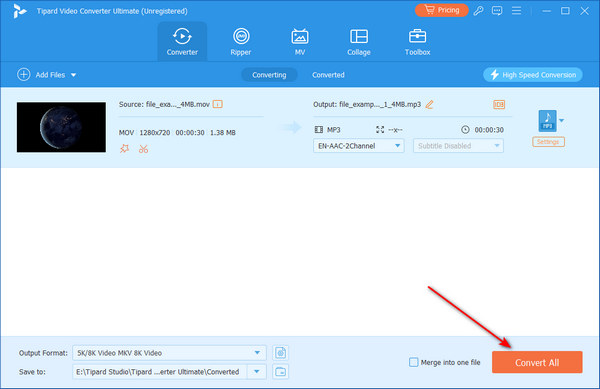
Как конвертировать MP3 в MOV с изображением/видео
Шаг 1Вам все равно нужно нажать кнопку Добавить файлы кнопка. Но сначала вам следует добавить изображение или видеоконтент. Вы также можете добавить GIF для конвертации ПОДАРОК к MOV. Затем нажмите кнопку раскрывающегося списка в Аудио раздел. Нажмите Добавить звуковую дорожку Кнопка для импорта файлов MP3.
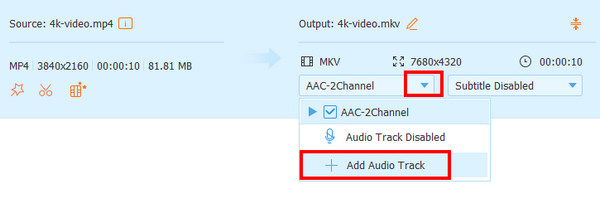
Шаг 2Нажмите Формат кнопку, а затем выберите Аудио раздел. Нажмите MOV кнопка. Затем вы можете щелкнуть Конвертировать все кнопка для передачи MP3 в MOV с видеоконтентом.
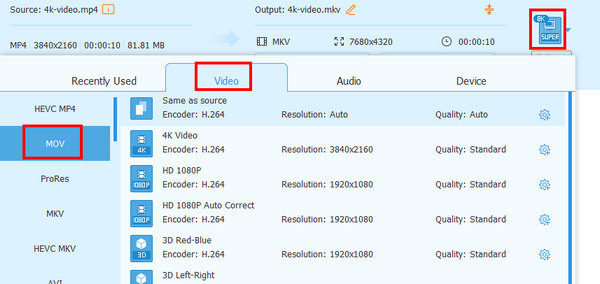
Часть 3. 2 лучших способа конвертировать MOV в MP3
1. VLC Media Player
VLC — медиаплеер, который существует уже почти 20 лет. Со временем в него были введены дополнительные инструменты, включающие видеоконвертер. Например, вы можете воспроизводить медиафайлы или копировать DVD с VLC. И теперь VLC позволяет конвертировать MOV в MP3. Также поддерживаются многие другие популярные медиаформаты. Однако, какой бы универсальной ни казалась функция конвертации VLC, она подойдет не всем, особенно новичкам. Для успешного преобразования MOV в MP3 на Mac и Windows требуются дополнительные настройки.
Главные преимущества
- • Он извлекает аудиоконтент из любого MOV и других многочисленных видеоформатов.
- • Он поставляется с Youtube Downloader.
- • С графическим эквалайзером.
Как использовать VLC для преобразования файлов
Шаг 1Запустите медиаплеер на своем компьютере и нажмите кнопку Медиа кнопка. Затем в предложенных параметрах нажмите кнопку Конвертировать / Сохранить .
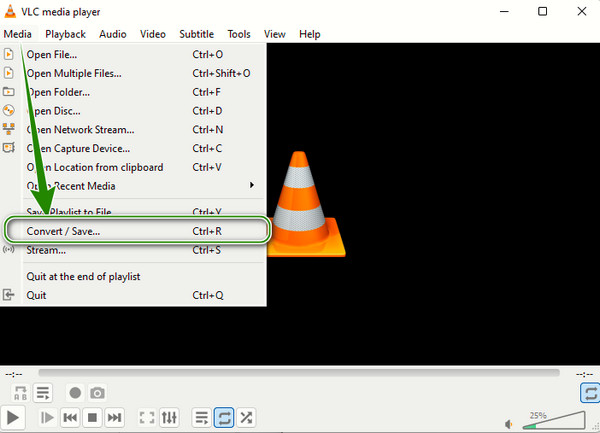
Шаг 2После этого нажмите Добавить кнопку в новом окне, чтобы загрузить файл MOV, который нужно конвертировать, затем нажмите кнопку Конвертировать / Сохранить кнопку внизу, чтобы продолжить.
Шаг 3В следующем окне найдите контейнер MP3 в папке Профиль раздел. Далее следует нажать кнопку ЛИСТАТЬ СПИСКИ кнопку, чтобы установить место назначения файла и завершить его, нажав кнопку Start Кнопка этого конвертера MOV в MP3.
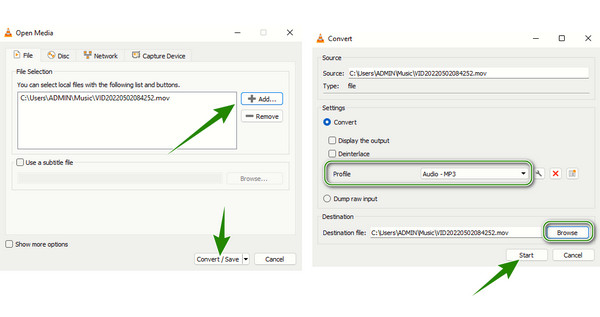
2. CloudConvert
Если вы хотите, чтобы онлайн-конвертер работал с вашими видео MOV и файлами MP3, вы можете использовать CloudConvert. Помимо этого, этот конвертер также поддерживает различные файлы, такие как электронные книги, архивы, изображения, электронные таблицы, презентации и документы. С помощью этого Cloud Convert вы можете изменить некоторые характеристики вашего файла, такие как его размеры и разрешение. Более того, его также можно использовать для ZIP-сжатия файлов, над которыми вы работаете, просто перетаскивая их для объединения. Отныне вы можете конвертировать MOV в MP3 на Mac и Windows с помощью этого конвертера, используя обычные браузеры.
Главные преимущества
- • Конвертируйте различные медиафайлы и документы бесплатно.
- • Широкие возможности импорта включают Google Диск, URL, Dropbox, OneDrive и компьютер.
- • Параметры редактирования аудио.
Как использовать CloudConvert
Шаг 1Используя браузер, посетите главную страницу CloudConvert и нажмите кнопку «Выбрать файл», чтобы загрузить файл MOV прямо со своего компьютера. В противном случае нажмите кнопку раскрывающегося списка, чтобы получить файл из другого хранилища.
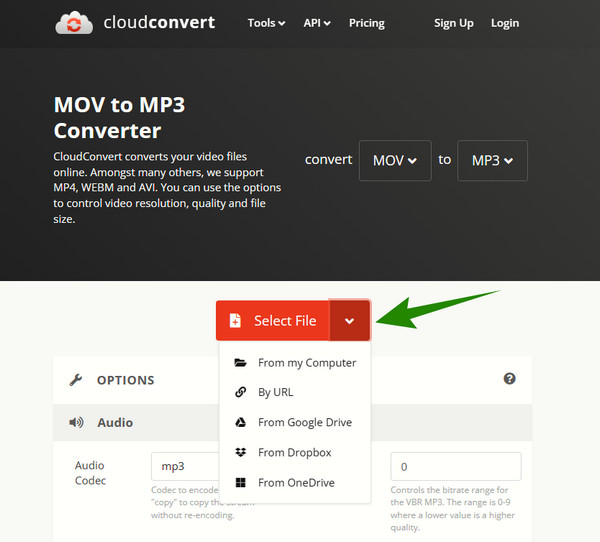
Шаг 2После загрузки файла перейдите в Преобразовать в часть, чтобы выбрать MP3 формат из вариантов в Аудио .
Шаг 3Наконец, нажмите Конвертировать кнопку этого конвертера MOV в MP3 и дождитесь завершения процесса. После этого загрузите вывод, чтобы получить его.
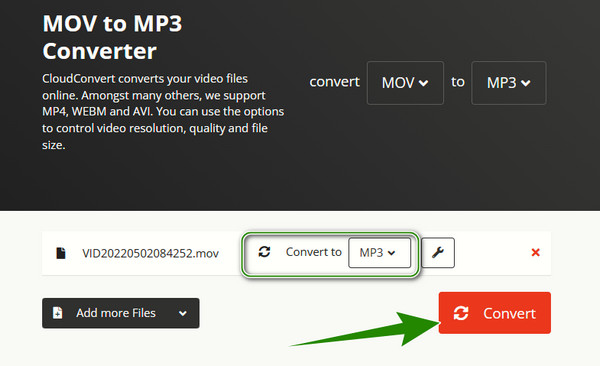
Часть 4. Надежные способы конвертировать MP3 в MOV
Теперь давайте перейдем к доверенным конвертерам, на которые вы можете положиться при обратном преобразовании файлов MP3 в форматы MOV.
1. FFmpeg
FFmpeg — это программное обеспечение, которое поможет вам конвертировать аудио MP3 в видеофайлы MOV. Это лучший инструмент для использования, по крайней мере, технически подкованными пользователями. Кроме того, это инструмент, который поддерживает практически все распространенные форматы аудио, фотографий и видео для функции преобразования. FFmpeg позволяет извлекать и редактировать аудио или саундтрек видео, одновременно позволяя конвертировать звук обратно в видео или конвертировать MP3 в MOV. Однако у него нет обычного графического интерфейса.
Главные преимущества
- • Профессионально конвертируйте видео в аудио и аудио в видео.
- • Конвертировать весь файл или даже определенную часть файла.
- • Обрезка, обрезка, объединение, поворот и изменение размера медиафайлов.
- • Декодировать и кодировать дублирование.
Шаг 1В первую очередь загрузите и установите FFmpeg на свое компьютерное устройство. Вы можете найти установку требовательной, но это все, что нужно для успешной ее работы.
Шаг 2После запуска нажмите клавиши Windows плюс R на клавиатуре и нажмите кнопку OK возможность запуска командной панели.
Шаг 3Начните вводить команды, нажав пробел, затем Enter cd, а затем пробел. После этого найдите хранилище файлов вашего видео MOV. Пожалуйста, используйте эту командную строку, ffmpeg -i исходный_фильм.mov -vn выходной_фильм.mp3. Более того, вы можете используйте FFmpeg для обратного видео.
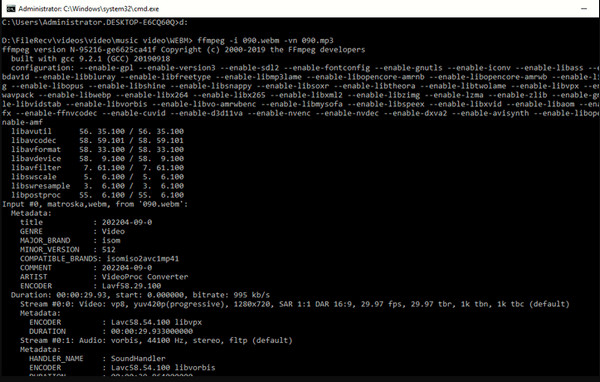
2. Adobe Premiere
Конвертировать MP3 в MOV с изображениями или видеоконтентом несложно. Кроме того, Premiere очень удобен, если вы хотите это сделать. Многие простые конвертеры не поддерживают функции редактирования видео, которые не помогут вам перенести MP3 в QuickTime или другие типы видео. Пожалуйста, ознакомьтесь с шагами ниже, чтобы узнать, как легко конвертировать MP3 в MOV в Premiere.
Шаг 1Откройте Premiere и создайте проект. Вам не нужно заботиться о каких-либо пресетах проекта, потому что вы также можете обрезать видео в Premiere при редактировании. Кроме того, конвертировать MP3 в MOV с его помощью не составляет большого труда. Затем нажмите кнопку Файл кнопку в верхнем левом углу, а затем нажмите кнопку Импортировать Кнопка, чтобы добавить MP3 и файлы изображений или видео.
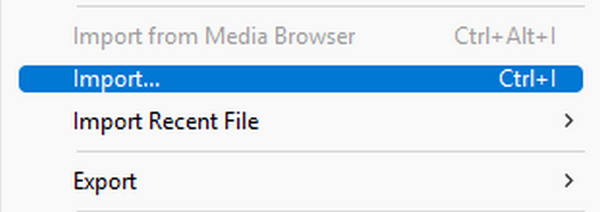
Шаг 1Ваши файлы добавлены, и вам следует перетащить их на рабочий стол Premiere. Он автоматически помещает различные типы файлов в нужное русло. Вы также можете перетащить концы каждого файла, чтобы синхронизировать звуковую дорожку с видеодорожкой.
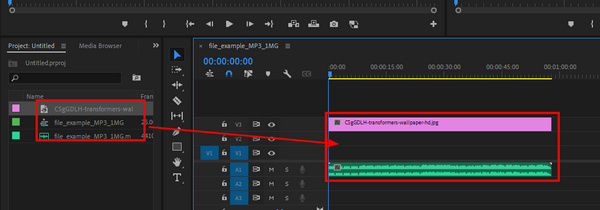
Шаг 1Нажмите Файл кнопку в верхнем левом углу, а затем кнопку Экспортировать и Медиа кнопки. На Экспортировать панели, вам следует нажать кнопку раскрывающегося списка Формат. Ты должен выбрать QuickTime, а затем нажмите Экспортировать кнопка в правом нижнем углу, чтобы преобразовать MP3 в QuickTime.
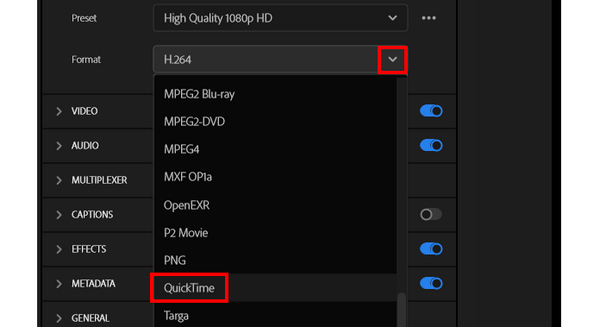
Часть 5. Часто задаваемые вопросы о преобразовании MOV в MP3 и наоборот
QuickTime — лучший способ конвертировать MOV в MP3 на Mac?
Плеер QuickTime может преобразовывать видео MOV в MP3 путем экспорта в аудиофайл. Однако, если вы ищете лучший конвертер для Mac, QuickTime не на первом месте, поскольку это не специальный конвертер, а медиаплеер. Лучший способ конвертировать медиафайлы на Mac — использовать преобразователь мощности, например Tipard Video Converter Ultimate.
Что лучше MOV или MP3?
Если вы имеете в виду качество звука, MOV намного лучше, чем MP3.
Могу ли я сохранить видеоконтент после преобразования MOV в MP3?
Нет. Формат MP3 — это контейнер, который может содержать только аудиоконтент, такой как музыка и записи, и не сохраняет видеоконтент MOV.
Заключение
Прочитав эту статью, вы познакомитесь с надежными инструментами конвертации для преобразования MOV в файлы MP3 или MP3 для MOV с изображением или видеоконтентом. Все вышеперечисленные инструменты имеют простые процедуры конвертации, за исключением FFmpeg, который должны использовать специалисты. Следовательно, если вы новичок, который не хочет проходить сложную процедуру, но хочет получить профессиональный результат, используйте Tipard Video Converter Ultimate.







